Cuando alguien controla la cámara web de su computadora, esto se llama camfecting. Esto es posible a través de un virus que puede haber descargado pensando que era una fuente confiable.
Al camfectar, la persona del otro lado puede tomar fotos y videos de cualquier cosa o persona. Aquí hay algunos signos para verificar si su cámara web ha sido pirateada o no.

1. Luz LED parpadeante
Un síntoma común por el cual sabe que una cámara web ha sido pirateada es la luz LED parpadeante junto a la cámara web, que indica que su cámara web está encendida. Deberá saber por qué la cámara web se encenderá sola. Podrían ser aplicaciones instaladas en su computadora o extensiones que instaló en su navegador.
Una forma de verificar es cerrar todas las aplicaciones una por una, incluido su navegador y las que se ejecutan en segundo plano. Si la luz LED se apaga después de cerrar una aplicación, sabrá con seguridad quién es el culpable.
Si la luz LED se apaga después de cerrar el navegador, una extensión del navegador puede ser la culpable. Verifique y deshabilite los complementos uno por uno para encontrar al culpable.
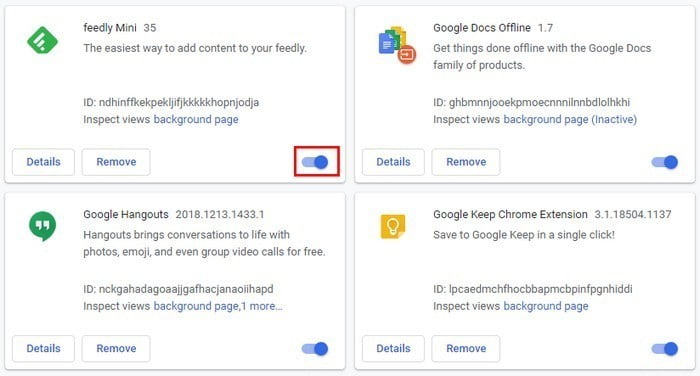
2. Mensaje de error al intentar encender la cámara web
Cuando intenta encender la cámara web, aparece un mensaje de error de que la cámara web ya está activa y no está (intencionalmente) ejecutando ninguna aplicación que use la cámara web, lo que podría ser una indicación de que la cámara web ha sido pirateada.
En su escritorio, abra el Administrador de tareas (o Monitor de sistema para Linux/macOS) para ver qué aplicaciones se están ejecutando. Intenta cerrarlos uno por uno para ver cuál es el culpable. Salga a la fuerza y salga de la tarea si no finalizó normalmente. Finalmente, desinstale la aplicación si no tiene ningún uso para ella.
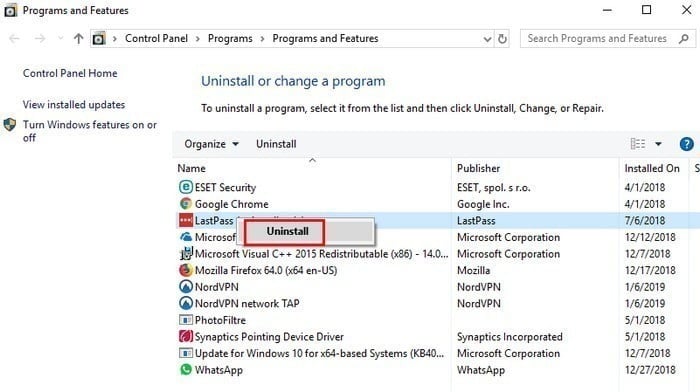
Una vez que elimine los programas que usan la cámara web. Si aún recibe el error mientras lo usa, entonces necesita limpiar algún virus.
3. Cómo verificar el Administrador de tareas para ver si la cámara web está encendida
Si la luz indicadora no está encendida, pero aún desea asegurarse de que la cámara web no esté encendida, siempre puede verificar su administrador de tareas (o System Monitor para Linux / macOS). Para hacer esto, haga clic derecho en la barra de tareas y haga clic en Administrador de tareas.
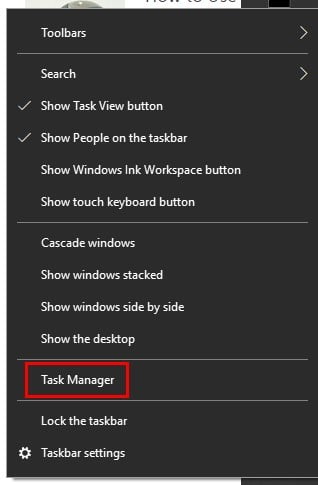
El Administrador de tareas debería abrirse en la pestaña Procesos. De lo contrario, toque la pestaña Procesos y las aplicaciones en la lista se convertirán en las aplicaciones que se están ejecutando actualmente. Si la cámara web está en la lista, haga clic derecho sobre ella y seleccione Finalizar tarea.
Si tú ves "winlogon.exeSolo debe haber uno. Si aparecen dos números, desconéctese y use un programa antivirus para escanear su computadora. Después de un tiempo, vuelva a la pestaña Procesos y verifique si la cámara web está funcionando "mágicamente" nuevamente.
4. ¿La cámara web hace algún movimiento extraño?
Algunas cámaras web de hoy pueden moverse en diferentes direcciones y acercarse y alejarse. Si nota que la cámara web está haciendo estos movimientos cuando no da ese comando, obviamente está controlada a distancia.
5. Encuentra archivos que no creaste
Si ve archivos de audio o video que no recuerda haber creado, esta puede ser la prueba que necesita para confirmar que su cámara web ha sido pirateada. Busque los archivos que creó su cámara web cuando estaba grabando algo y busque archivos que no creó.
Cómo protegerse de ataques en el futuro
Si te vuelves un poco paranoico con tu cámara web y casi nunca la usas, la mejor manera de protegerte es cubrir la cámara con cinta adhesiva. De esta manera nadie podrá grabar o tomar fotografías. Incluso si lo hicieran, podrían ver mucho.

Además, si es posible, use un software antivirus actualizado para realizar periódicamente un análisis completo de su sistema. Antes de revisar su PC, inicie su PC en modo seguro. Puedes hacer esto escribiendo msconfig en la barra de búsqueda de Cortana y presione Entrar.
Cuando se abra Configuración del sistema, vaya a Opciones de arranque y seleccione Arranque seguro. Haga clic en Aceptar y cuando su computadora se reinicie, estará en modo seguro.
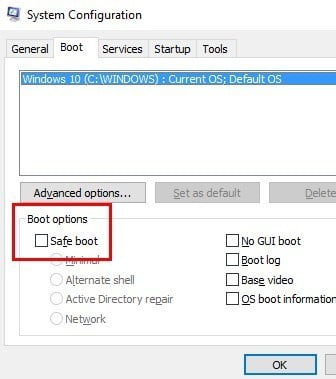
Si después de ejecutar uno de estos programas encuentra alguna infección, investigue un poco sobre ellos y vea si se ha informado de alguno para programar cámaras web.
Además, tenga cuidado cuando reciba un correo electrónico con un enlace de alguien que no conoce. Es mejor borrar el correo electrónico que arriesgar su seguridad digital.
Trate de mantenerse alejado de los puntos de acceso Wi-Fi gratuitos, pero si tiene que usar un punto de acceso Wi-Fi, use una VPN. Evite los servicios VPN gratuitos, Aunque también es lento e inseguro.
Conclusión
Nunca se puede ser demasiado cuidadoso cuando se trata de mantener La seguridad de tu computadora. Siga las instrucciones anteriores para verificar si su cámara web ha sido pirateada y para mantenerla segura.







